![]()
シート処理
|
|
|
シート処理 |
|
機能646 |
同一データ連番付与 |
|
|
同一データに連番を振りたい! |
|
|
|||
|
|
セル範囲内の同一(重複) データに連番を振ります。同一データの出現回数を調べることもできます。 | ||
|
|
|||
|
|
同一の商品名に連番を振ります。
|
■
同一データ連番付与
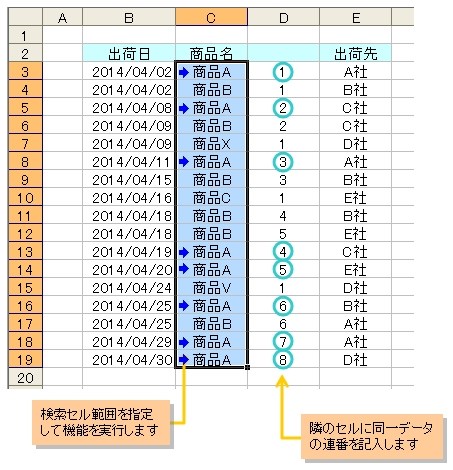 上記の例では、検索セル範囲(列C)に「商品A」は8データあります。 この機能では、検索セルの隣のセルにデータ別の連番を記入します。 |
|
|
ボタンをクリックすると機能メニューが表示されます。 ■ 機能メニュー
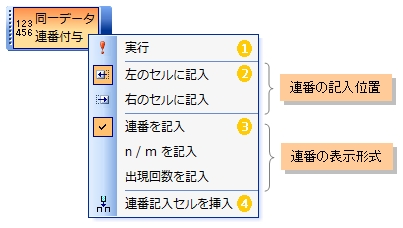 機能メニュー 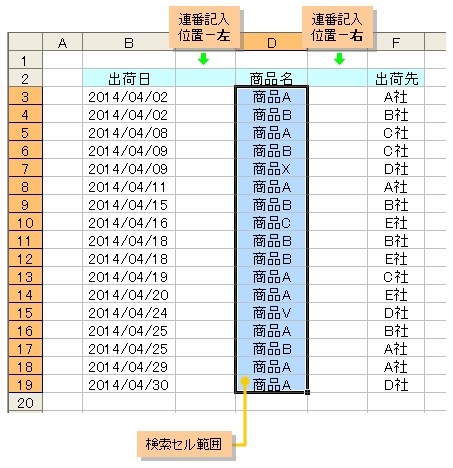 |
|||
|
|
|
||
連番の表示形式は次の3つの中から指定することができます。 連番を記入既定の表示形式です。セル範囲を検索して同一データの出現順に1からの連番を記入します。 ■
連番を記入
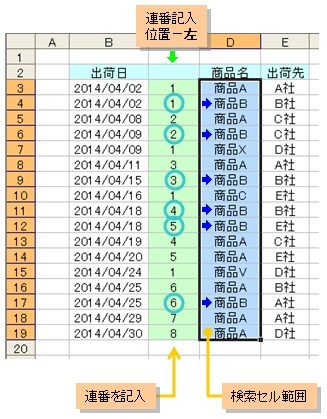 ※ 「商品B」の連番の記入例 n / m を記入n(連番) / m(出現回数 = 同一データの数)の形式で記入します。 ■
n / m を記入
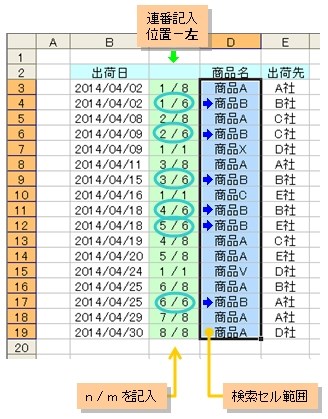 ※ 「商品B」の n / m の記入例 出現回数を記入同一データに出現回数( = 同一データの数)を記入します。 ■
出現回数を記入
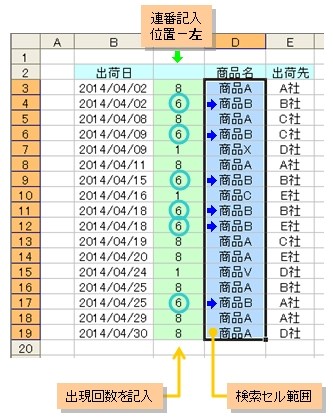 ※ 「商品B」の出現回数の記入例 この表示形式の場合、同一データの隣のセルには同じ数値(出現回数)が記入されます。 機能メニュー ■
連番記入セルを挿入
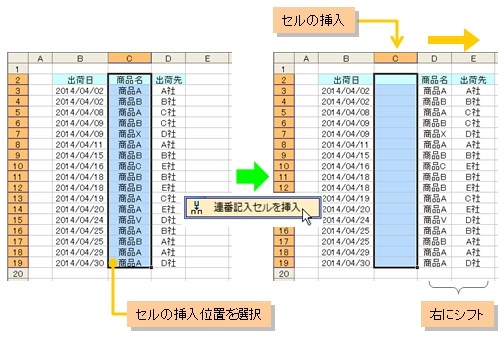
上記は、検索セル範囲「商品名」の左のセルに連番を記入するためのセルを挿入する例です。 |
|||
|
|
|
|
|
この機能のトップに戻る |
2014.04.04/2015.10.24/2017.06.25 |